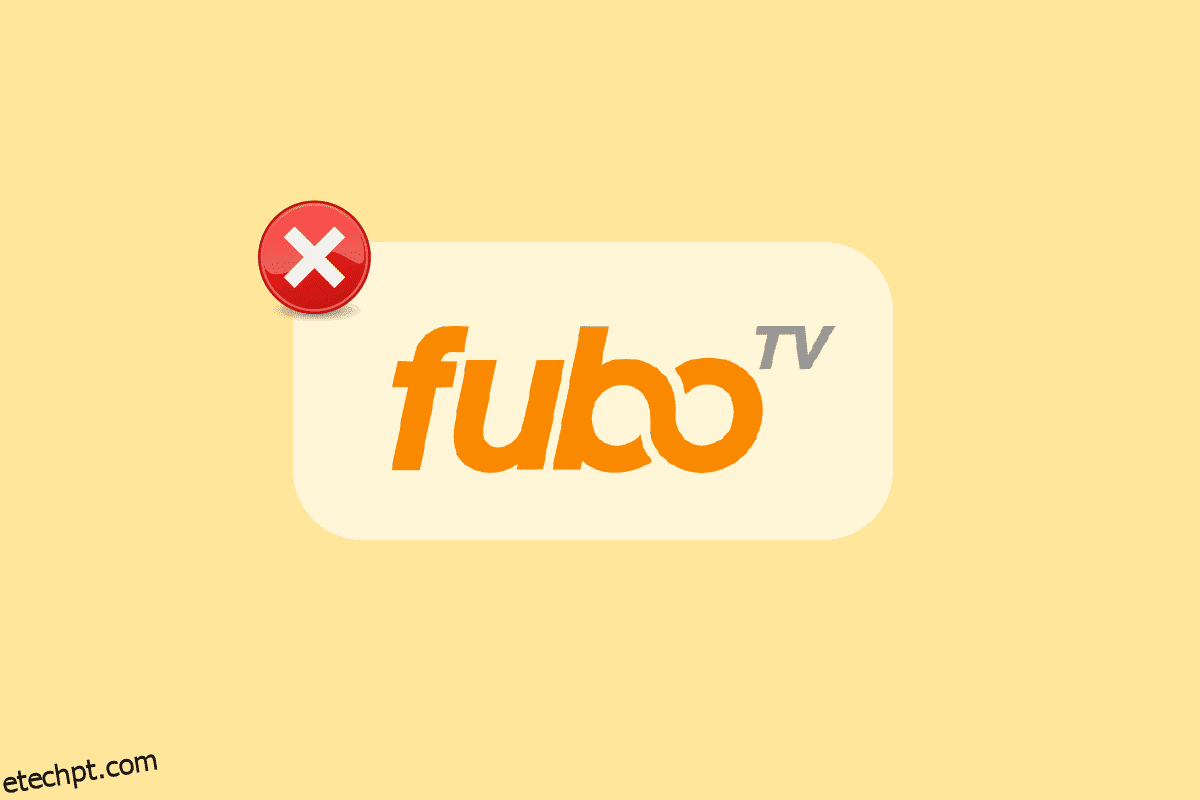FuboTV é um serviço de streaming disponível nos EUA, Canadá e Espanha que se concentra principalmente em esportes ao vivo. Embora seja um serviço de TV ao vivo totalmente esportivo, o Fubo também transmite canais de entretenimento e notícias. O FuboTV oferece desempenho confiável com um DVR em nuvem que suporta recursos como Multiview picture-in-picture. Esse recurso permite que os espectadores do FuboTV assistam a quatro transmissões ao mesmo tempo. Embora todos esses recursos realmente tornem o Fubo um ótimo serviço de pacote sem cabo, ele possui falhas quando se trata de streaming. Muitos usuários têm reclamado por que o Fubo não está funcionando enquanto eles tentam transmitir seu canal favorito. Se você também é um desses usuários, nosso guia completo sobre problemas de streaming do FuboTV pode ajudá-lo a resolver o problema. Além disso, você saberá por que o FuboTV não funciona em seu sistema. Então, vamos começar imediatamente a orientá-lo de várias maneiras que podem ser um solucionador de problemas para esse problema enquanto você tenta visualizar um vídeo sob demanda ou determinados canais na plataforma.
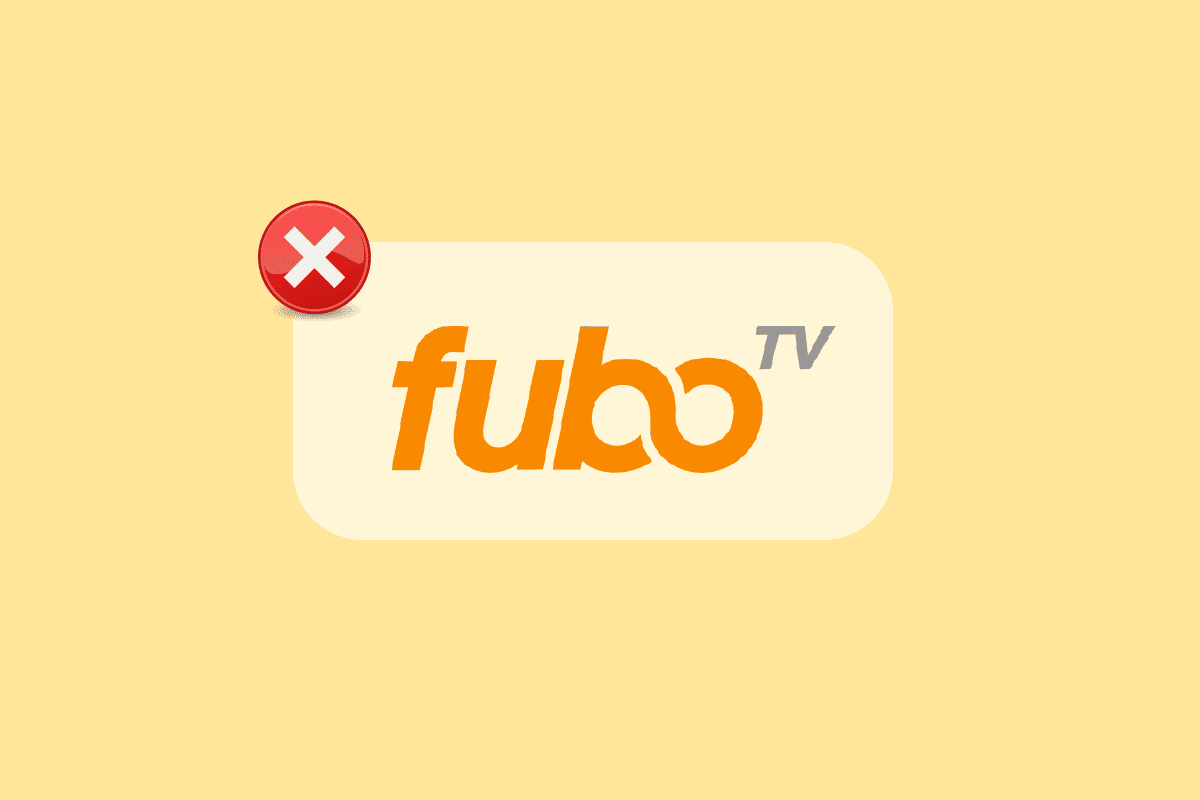
últimas postagens
Por que o Fubo não está funcionando no Windows 10?
O FuboTV pode ser transmitido em várias plataformas, incluindo Roku, Amazon e também como um aplicativo em dispositivos móveis. Normalmente, surgem problemas com o serviço ao tentar transmitir canais específicos ou conteúdo sob demanda em dispositivos Amazon Fire TV e outras plataformas, como dispositivos de TV. As possíveis razões por trás do problema são reduzidas aos pontos mencionados abaixo:
- Problemas de servidor do final da FuboTV
- VPN com endereço IP bloqueado pelo serviço
- Conectividade de internet fraca
- Problemas de hardware com o dispositivo de streaming
- Bugs ou falhas com FuboTV
Como corrigir problemas de streaming do Fubo
Vamos agora passar para o próximo segmento que consiste em várias maneiras com as quais você pode resolver os problemas existentes com o seu FuboTV. Agora que você está ciente das causas reais, tudo o que você precisa fazer é seguir as instruções fornecidas passo a passo e corrigir alguns problemas técnicos e outros de hardware que causam o problema em dispositivos como um PC com Windows.
Método 1: Verifique o status do servidor FuboTV
Muitas vezes, observa-se que a maioria dos problemas de streaming está relacionada ao status do servidor do lado do provedor de serviços. FuboTV não é uma exceção, os usuários tiveram problemas no lado do servidor que geralmente causam problemas de streaming. Nesse caso, é aconselhável visitar o Página de status do servidor do Fubo e verifique se os servidores estão inativos. Nesse caso, você pode esperar até que o problema seja resolvido do lado do servidor.
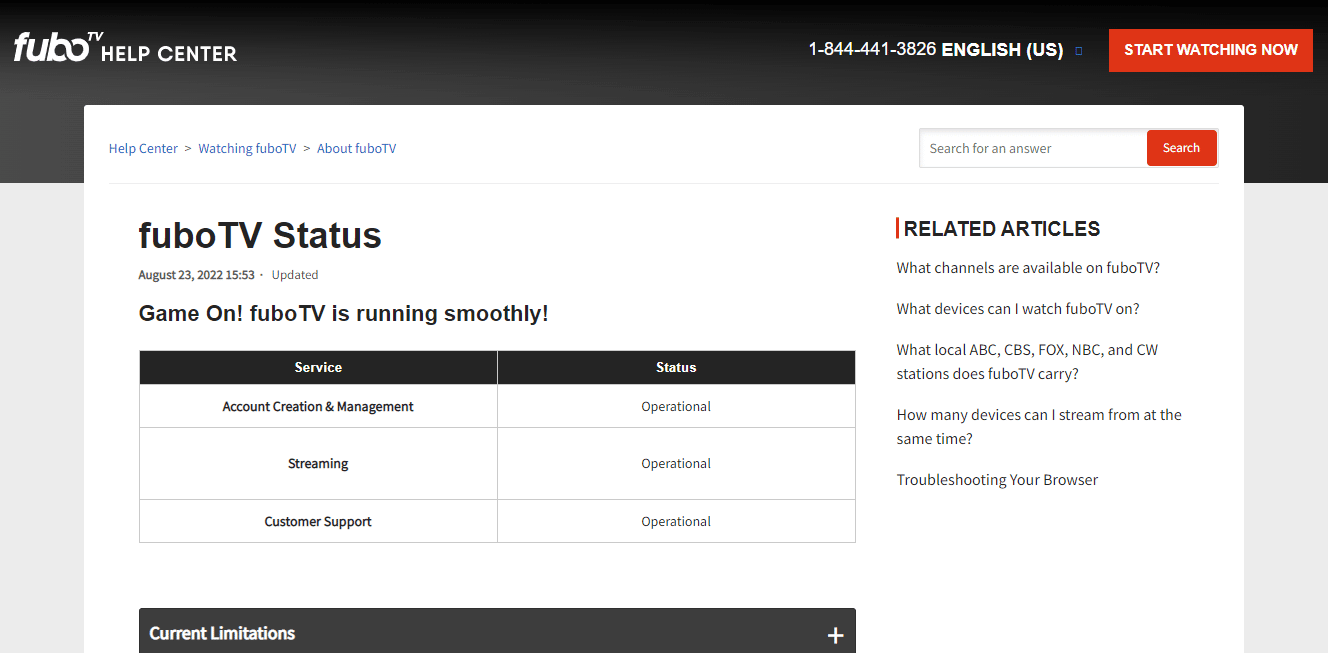
Método 2: Reinicie a página da Web do FuboTV
Se a verificação do status do servidor do Fubo não respondeu por que o FuboTV não funciona, a próxima coisa que você pode fazer é reiniciar a página da Web do FuboTV. Os usuários de PC podem enfrentar esse problema com bastante regularidade quando o streaming do FuboTV é interrompido por vários motivos e a melhor maneira de superar esse problema é simplesmente reiniciar a sessão do FuboTV. Isso ajudará a reiniciar o fluxo se houver alguns problemas de carregamento. Você pode seguir as etapas abaixo para reiniciar o aplicativo em sua página da web:
Nota: As etapas abaixo são semelhantes para todos os principais navegadores da web.
1. Abra a tela do navegador onde você está transmitindo o FuboTV.
2. Agora, clique no ícone de recarregar presente na parte superior da tela.
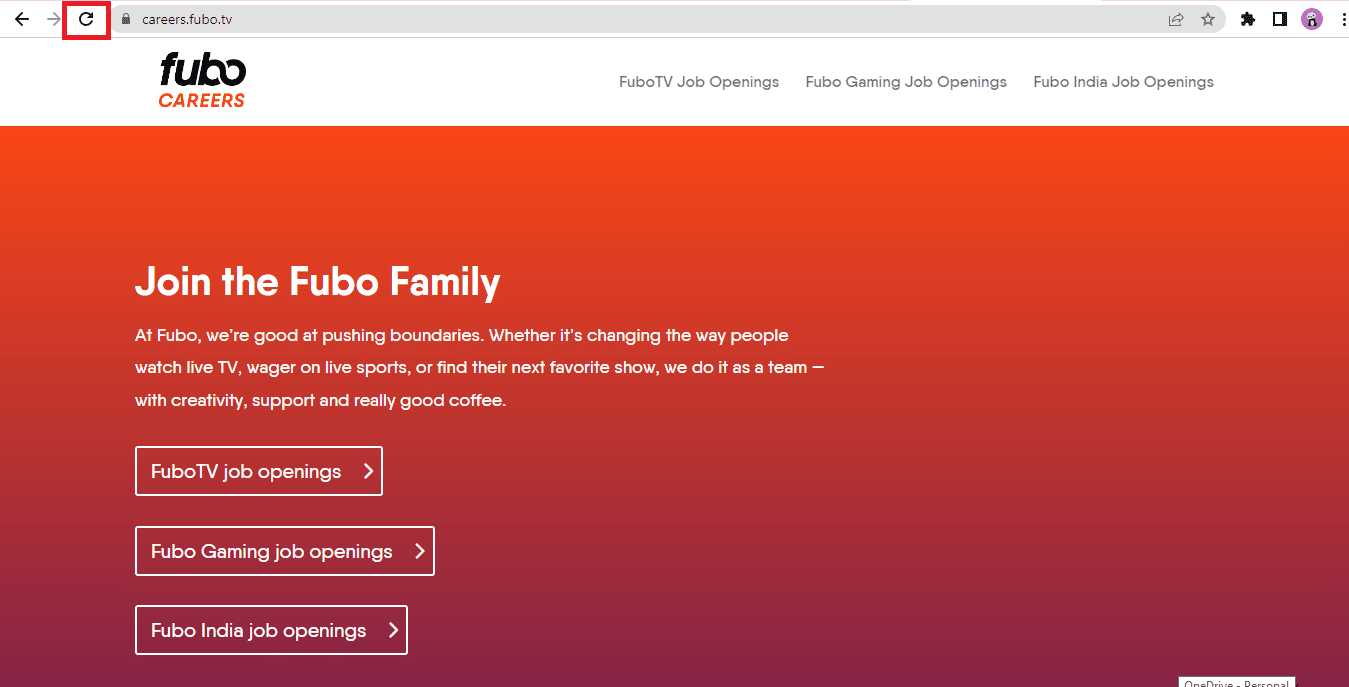
Quando o processo de recarregamento estiver concluído, o streaming começará sem falhas.
Método 3: Solucionar problemas de conexão com a Internet
Um dos motivos proeminentes que foram vistos como causadores de problemas de streaming do Fubo é uma conexão fraca à Internet ou conectividade de rede instável. É isso que resulta na interrupção da conexão com a Internet e na interferência na transmissão ao vivo de jogos ou programas que não podem ser carregados. Portanto, antes de fazer uma conclusão, primeiro execute um Teste rápido e, em seguida, tome medidas corretivas para uma conexão adequada.

Se o teste concluir conectividade fraca, siga as etapas abaixo para garantir uma conexão estável com a Internet:
- Altere a posição do seu roteador ou coloque-o em outro lugar para estabilizar a conexão.
- Desconecte vários dispositivos conectados à rede.
- Evite interferência sem fio de dispositivos como fones de ouvido, fones de ouvido sem fio, TV e muito mais.
- Coloque seu desktop ou laptop perto do roteador para fortalecer a conectividade.
-
Reconecte ethernet/Wi-Fi removendo o cabo e conectando-o novamente ao dispositivo.
Você também pode verificar nosso guia Corrigir a queda da Internet no Windows 10 para várias correções que podem ajudá-lo com problemas de baixa conectividade com a Internet.
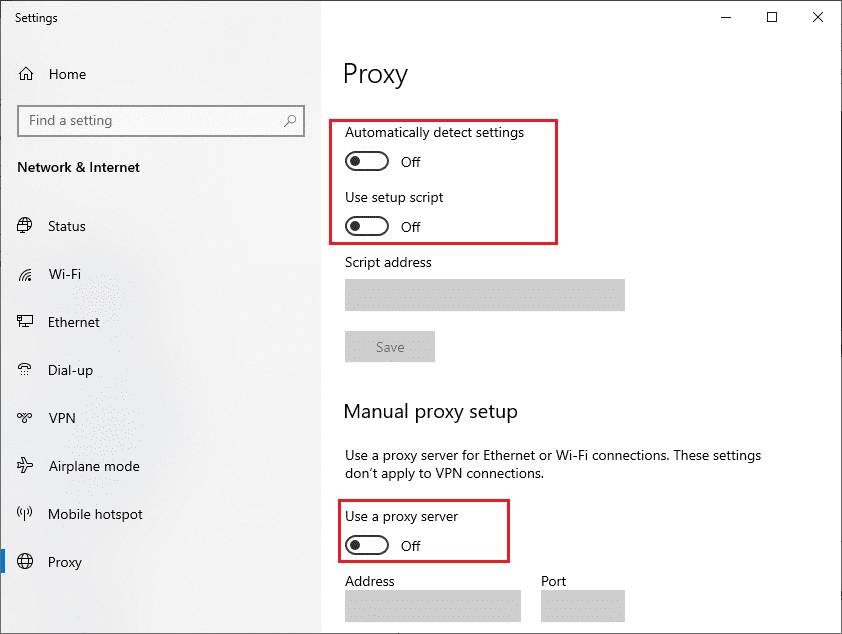
Método 4: reinicie o dispositivo de streaming
Como mencionado anteriormente, o FuboTV pode ser transmitido em vários dispositivos, de TVs a dispositivos móveis. No caso de ocorrer um erro ao transmitir o aplicativo, você pode tentar reiniciar o dispositivo em que o está visualizando. Reiniciar ajuda a atualizar o dispositivo ou, neste caso, o computador. Você pode seguir nosso guia, que apresentará várias maneiras de executar esse método em seu PC/laptop Windows, então confira 6 maneiras de reiniciar ou reiniciar um computador com Windows 10
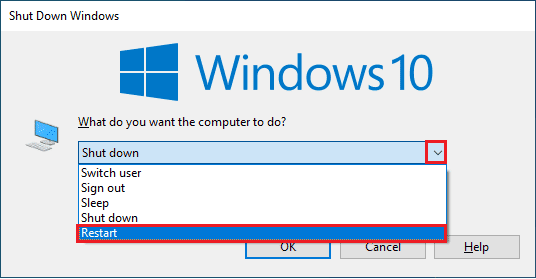
Método 5: Mudar de Canal ou Programa
Se você está se perguntando por que o Fubo não está funcionando no seu dispositivo, a razão por trás disso pode ser um canal específico ou um programa que se recusa a funcionar. Se esse for o motivo real por trás do problema de streaming, tente alterar esse canal ou o programa para resolvê-lo. Para isso, basta acessar a tela inicial do FuboTV e selecionar um canal diferente para transmitir e verificar se o erro está sujeito apenas a esse canal específico.
Método 6: Assista FuboTV no modo de navegação anônima
Outra ótima solução para os espectadores de PC do FuboTV é entrar no modo de navegação anônima enquanto tenta iniciar o aplicativo em seu sistema. O modo de navegação anônima é ótimo para navegação privada, o que significa que não há uso de extensões ou plugins. Isso o ajudará muito a identificar se há uma extensão do navegador que está causando problemas no carregamento do Fubo ou deixando-o inoperante. Os usuários do Chrome podem obter a ajuda de nosso guia Como ativar o modo de navegação anônima no Chrome e continuar assistindo seus canais de esportes favoritos em loop.
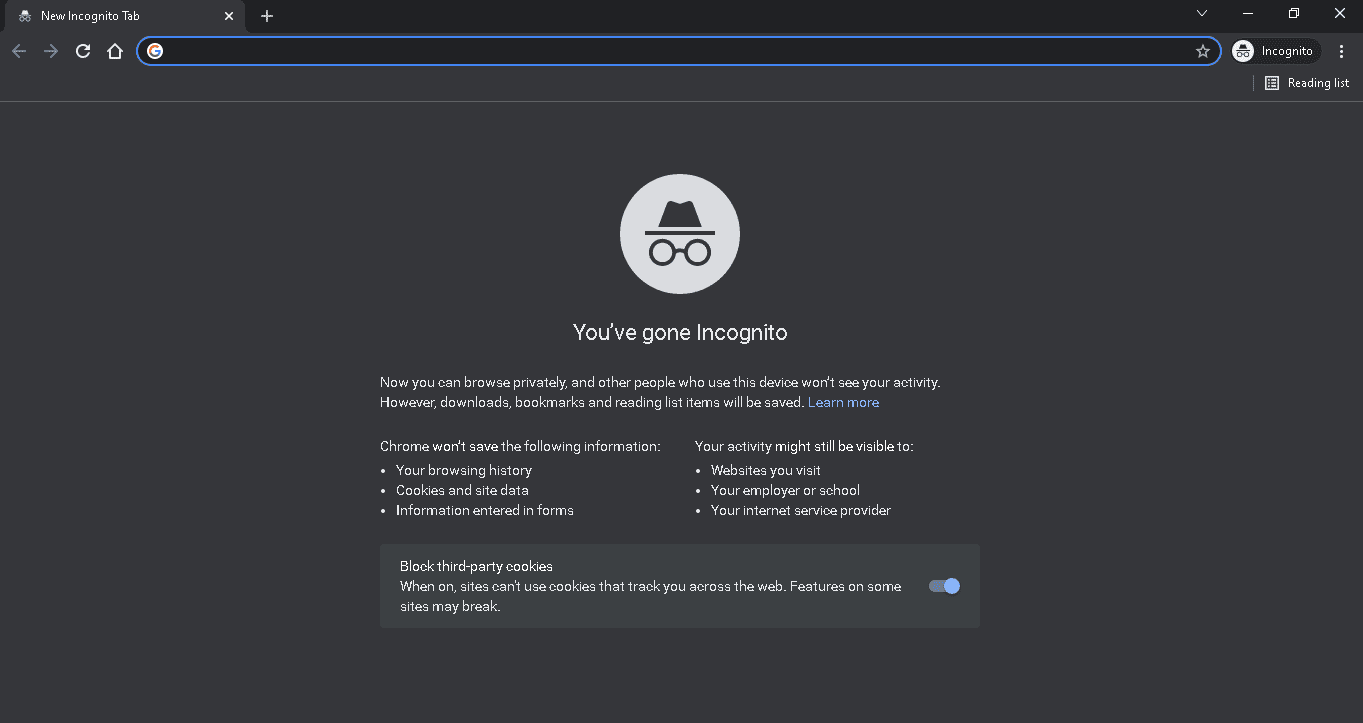
Método 7: Limpar Cache e Cookies
O próximo método é para usuários do site Fubo que gostam de transmitir seus programas favoritos em suas telas de desktop ou laptop. Embora o cache e os cookies do navegador melhorem a navegação e a experiência na Internet, eles também podem ser o motivo pelo qual o FuboTV não funciona no seu dispositivo. O cache e os cookies incorporados geralmente resultam em problemas de carregamento, que nesse caso restringem o usuário de transmitir um canal ou programa. Assim, você pode começar limpando o cache e os cookies do seu navegador com a ajuda do nosso guia Como limpar o cache e os cookies no Google Chrome.
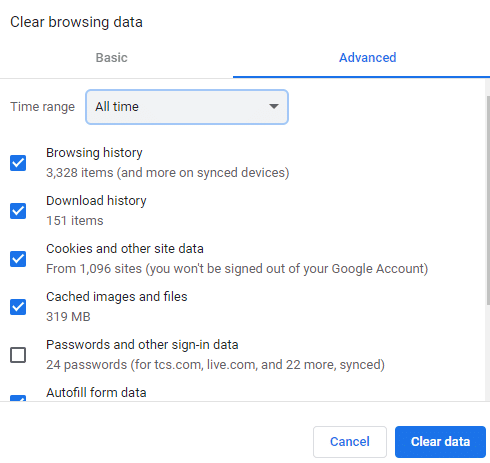
Método 8: Limpe o Cache DNS
Sem dúvida, o DNS é seu melhor amigo online quando se trata de converter nomes de domínio em endereços IP. No entanto, quando esses endereços IP se acumulam na forma de um cache DNS, eles podem interferir nos programas executados no navegador. Tal problema é enfrentado durante a visualização do FuboTV por muitos usuários, o que os deixa se perguntando por que o FuboTV não funciona em seu dispositivo. Nesse caso, é apropriado limpar o cache DNS, o que você pode fazer com nosso guia dedicado sobre Como liberar e redefinir o cache DNS no Windows 10.
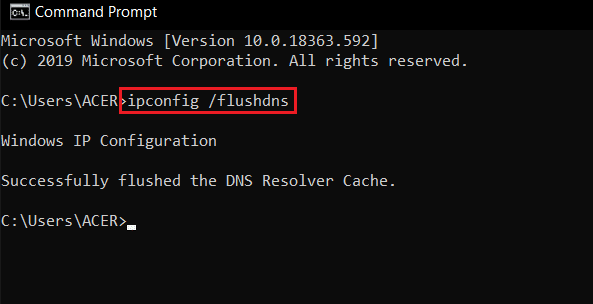
Método 9: Desative o software antivírus (se aplicável)
Os usuários do site FuboTV podem encontrar frequentemente problemas de streaming devido a softwares e ferramentas de segurança instalados em seus PCs. Isso inclui aplicativos antivírus e um Windows Defender Firewall embutido que pode bloquear o acesso ao FuboTV. Portanto, o melhor a fazer em tal situação é desabilitar esses sistemas de segurança para permitir o streaming não intrusivo do aplicativo e seus canais. Para fazer isso, você pode consultar nosso guia Como desativar o antivírus temporariamente no Windows 10, que o ajudará a desligar o sistema de segurança do seu PC.
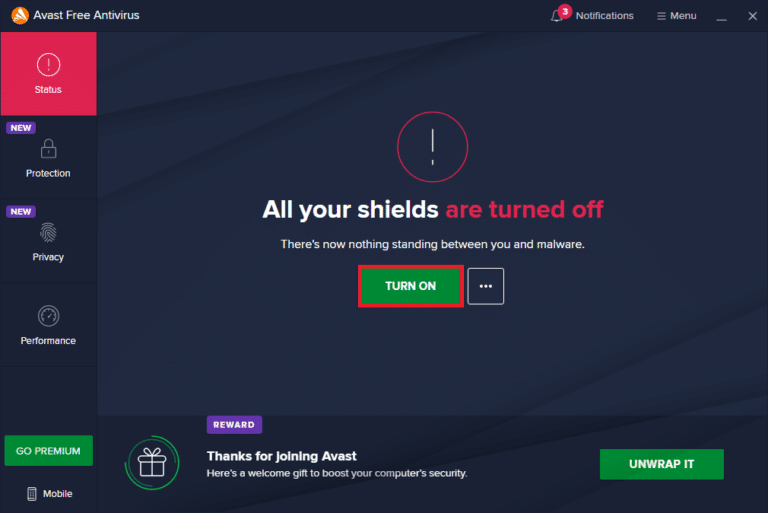
Você também pode verificar nosso guia completo sobre Como desabilitar o firewall do Windows 10 para debilitar a ferramenta de segurança integrada e desbloquear o FuboTV, permitindo que ele seja executado.
Método 10: Reinstale o aplicativo FuboTV
Se você tiver um aplicativo instalado para FuboTV em seu PC, é hora de reinstalá-lo se você ainda não encontrou respostas para o motivo de o Fubo não funcionar. A reinstalação do aplicativo é um dos métodos mais eficazes que podem ser executados ao enfrentar um problema em que o Fubo não carrega. Ele limpará todo o cache do aplicativo e também resolverá falhas que podem ser um fator por trás do problema. Mas antes de fazer isso, é importante desinstalar o aplicativo do seu sistema, o que você pode fazer com a ajuda das etapas abaixo:
1. Pressione as teclas Windows + I simultaneamente para iniciar as Configurações do Windows.
2. Agora, clique em Configuração de aplicativos.

3. Agora, localize e clique no aplicativo Fubu TV e selecione a opção Desinstalar.
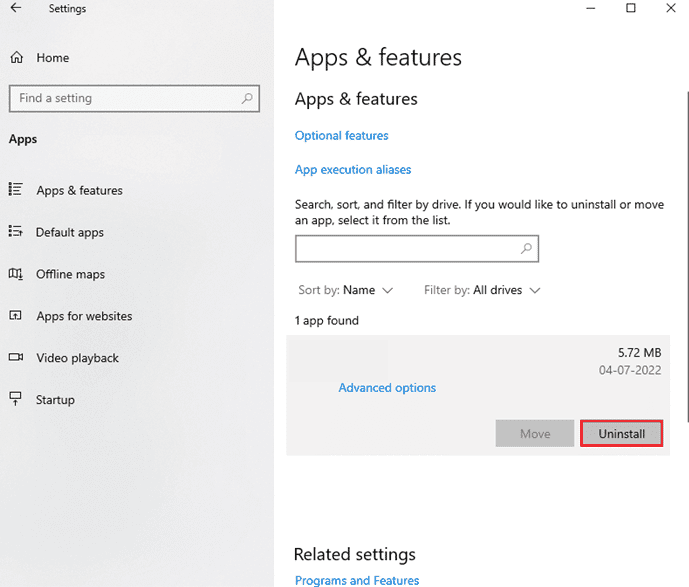
4. Agora, confirme o prompt, se houver, e reinicie o PC depois de desinstalar o aplicativo.
5. Em seguida, abra o Página da Microsoft para baixar o FuboTV.
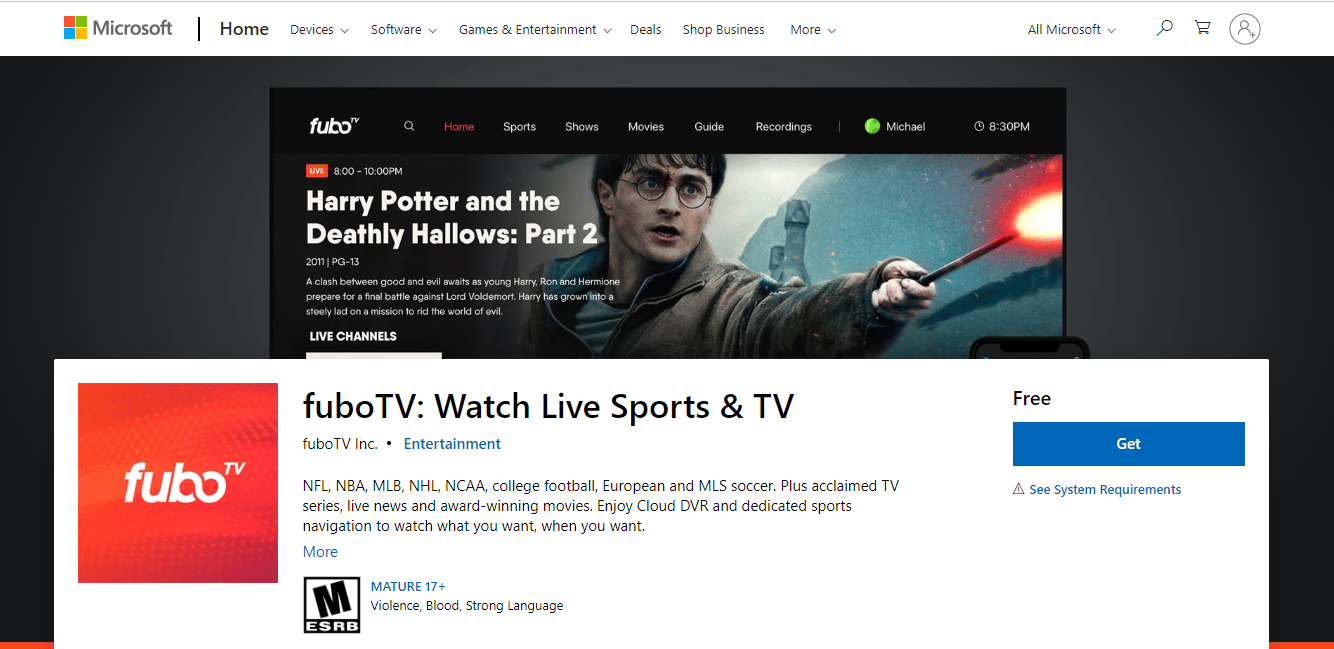
6. Clique em Obter para reinstalar o aplicativo em seu sistema.
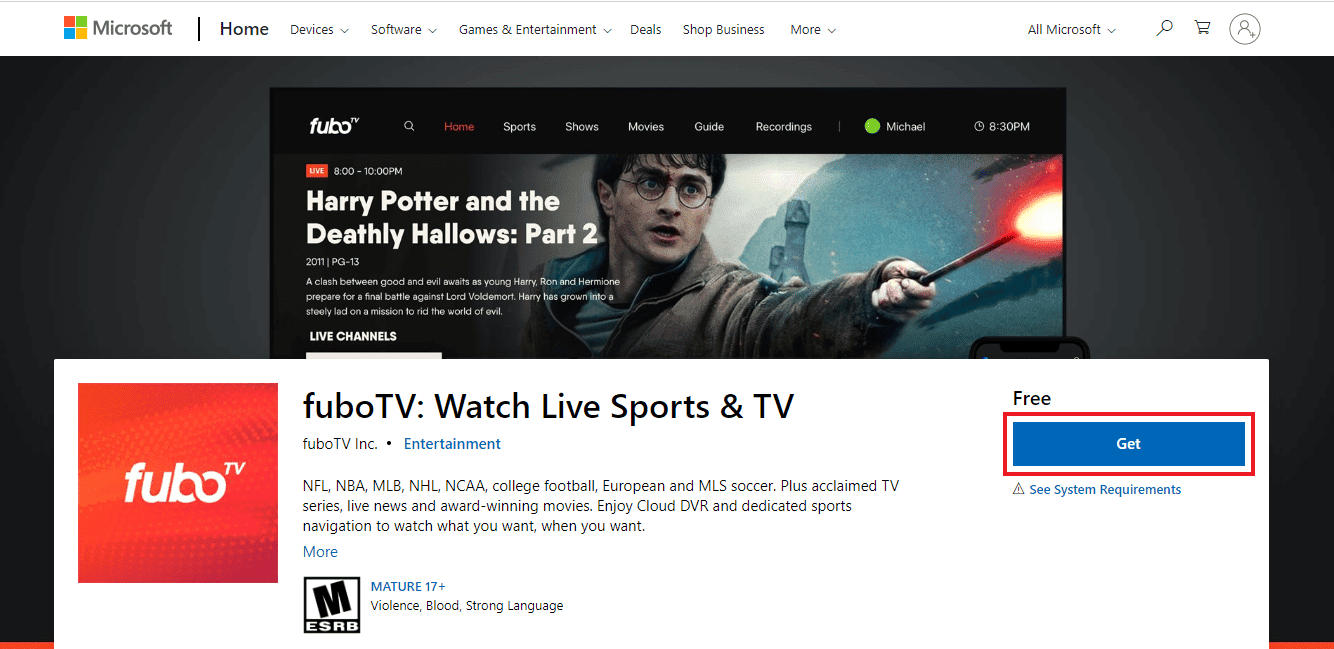
7. Por fim, inicie o aplicativo e faça login com suas credenciais para executar o FuboTV sem erros.
Método 11: Use o FuboTV em um dispositivo diferente
Se nenhum dos métodos parecer funcionar para você, tente iniciar o FuboTV em um dispositivo diferente para evitar problemas de streaming do Fubo. Normalmente, erros como esses ocorrem devido à incompatibilidade do dispositivo com o aplicativo devido à atualização mais recente. Portanto, a melhor coisa a fazer em tal situação é mudar o dispositivo de streaming, por exemplo, se você estava tentando assistir FuboTV em seu desktop, mude para usá-lo em seu laptop e se tudo correr bem, você estará visualizando seu programas favoritos sem problemas de carregamento.
Método 12: Entre em contato com o suporte da FuboTV
Se você chegou a esse método, é certo que o FuboTV ainda não está funcionando no seu sistema. Nesse caso, como último recurso, é melhor entrar em contato com os profissionais para levantar a questão com eles. Além de todos os motivos e correções mencionados acima, pode haver outras causas ocultas que dificultam a execução do aplicativo em seu dispositivo, portanto, é melhor transmitir seus problemas ao suporte da FuboTV para superar esse problema e aproveitar assistindo Fubo em paz. Você pode facilmente entrar em contato Central de Ajuda da FuboTVpreencha os detalhes e envie o problema enfrentado.
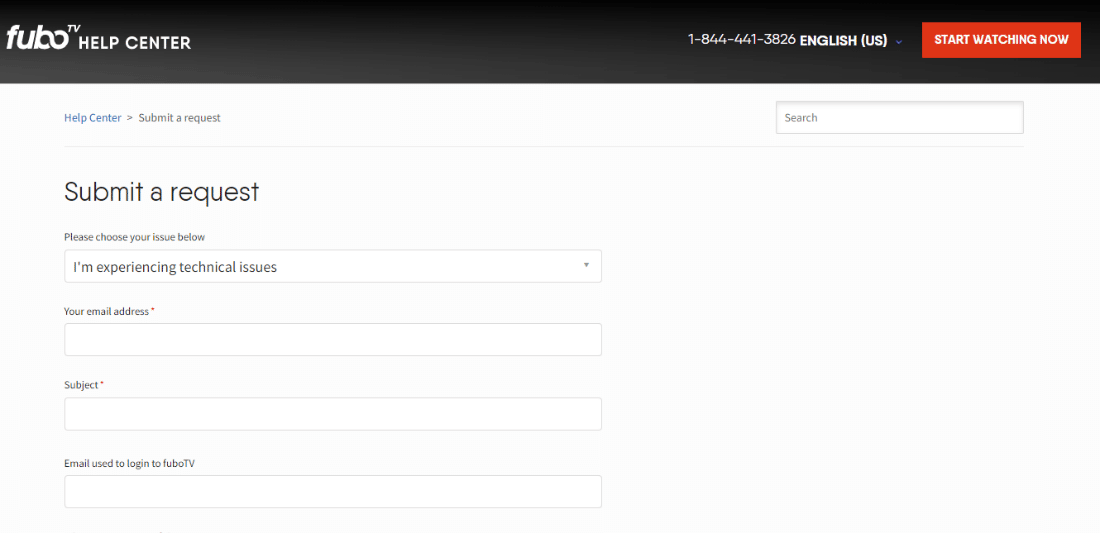
***
FuboTV é um dos aplicativos preferidos para matar o tempo do público americano. Sem mencionar, um aplicativo ideal e tudo-em-um para os amantes do esporte. Enfrentar um problema enquanto assiste a uma transmissão ao vivo de uma partida pode, evidentemente, ser uma experiência desagradável. Esperamos que nosso guia sobre por que o Fubo não está funcionando tenha ajudado muito a resolver esse problema encontrado com frequência. Deixe-nos saber qual dos métodos é perfeito para você. Além disso, você pode deixar suas dúvidas e sugestões na caixa de comentários abaixo.